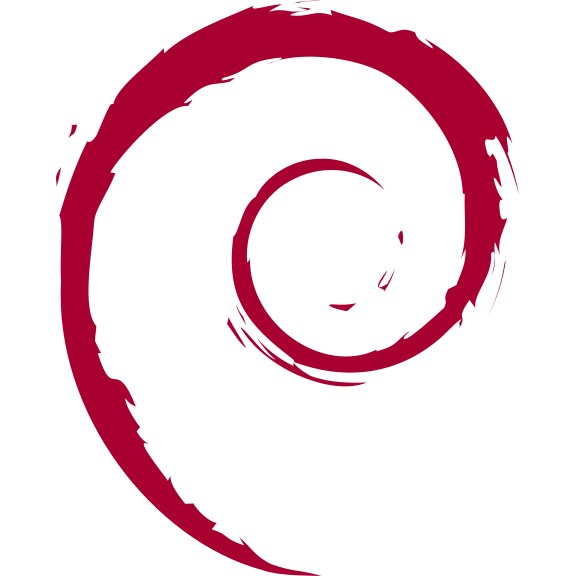Cockpit启用SMB文件共享
一、安装必备Cockpit附属组件
1.1 配置45Drives Repo安装脚本
【注意:如果是通过本项目脚本安装的Cockpit,默认已安装好Navigator、File Sharing、Identities组件,请跳过此步骤。】
安装脚本将自动检测您的发行版并将适当的文件添加到您的系统。该脚本还将保存任何与 45Drives 相关的旧存储库(如果存在)。 下面的命令将下载并运行脚本,而不会在您的系统上留下任何东西!
curl -sSL https://repo.45drives.com/setup | sudo bash
sudo apt update(来源:https://repo.45drives.com/setup.html)
Navigator、File Sharing、Identities安装命令:
sudo apt install cockpit-navigator cockpit-file-sharing cockpit-identities -y上述命令执行后将安装Navigator文件浏览器,Cockpit的特色文件浏览器;File Sharing插件,可轻松管理 Samba 和 NFS 文件共享;Cockpit Identities,用户和组管理插件。 安装完成后打开Cockpit Web管理面板,可以在左侧工具栏看到。
二、启用SMB文件共享
SMB全局设置:设置日志等级、优化MacOS的使用
添加需要共享的文件夹,点击Shares右侧的“+”号
按下图说明添加需要共享出去的文件夹,设置好共享文件夹信息后,点击Confirm保存设置。
如需填写更多自定义SMB参数,可通过Advanced选项输入。
SMB 共享配置文件参数的一些基本解释:
Guest OK: 这个设置允许或不允许未经身份验证的用户(即"访客")访问该共享。如果设置为"是",那么任何人,即使没有有效的用户凭证,也可以访问该共享。
Read Only: 如果这个设置被启用,那么用户只能读取共享中的文件,而不能修改它们。
Browseable: 如果设置为"是",该共享将在网络中可见,用户可以在浏览网络共享时看到它。
Windows ACLs: "ACL" 是 "Access Control List" 的缩写,它是一个权限列表,用于确定特定用户或用户组对特定文件或目录的访问权限。"Windows ACLs" 允许你从 Windows 系统管理这些权限。
Windows ACLs with Linux/MacOS Support: 这个选项类似于 "Windows ACLs",但是它还允许你管理针对 Windows、Mac 和 Linux 客户端的权限。
Shadow Copy: "Shadow Copy" 是一种在 Windows 系统中创建文件或文件夹备份的技术。启用这个选项会向用户公开每个文件的快照。
MacOS Share: 这个选项优化了共享服务,使其更好地服务于 MacOS 用户。
Audit Logs: 启用此选项将开启审计日志,记录所有访问该共享的活动,包括谁访问了它,什么时间访问,以及他们做了什么。
Advanced Settings: 这通常是一个可以展开的部分,其中包含更多的详细设置选项,允许你更深入地自定义你的共享配置。添加完成后可以在Shares栏看到已经共享的文件夹。右侧有两个按钮,一个是修改共享设置信息,一个是删除共享文件夹(只删除共享状态,不会删除共享文件夹中的文件。)
三、设置SMB用户的账户密码
打开File Sharing插件,点击Users
点需要设置的用户,这里以test用户为例
设置用户的SMB访问密码,此密码只能用来访问SMB共享文件夹,不是系统的登陆密码,不能用于登陆系统,和系统登陆密码是完全分开的。
设置密码
修改用户SMB登陆密码或删除密码(后续维护)
四、通过Windows系统访问SMB共享文件夹
输入地址访问,推荐通过主机IP地址进行访问,格式为\\192.168.1.10,IP地址改为您服务器实际地址。
访问成功(注意,如果访问被拒绝,请检查当前登陆用户是否有权限访问上面设置的共享目录。)